
Hali ya utangamano inakuwezesha kuendelea kufanya kazi na nyaraka za Excel katika matoleo ya awali ya programu hii, hata kama wamebadilishwa na mfano wa kisasa wa programu hii. Hii inafanikiwa kwa kupunguza matumizi ya teknolojia zisizokubaliana. Lakini wakati mwingine kuna haja ya kuzima hali hii. Hebu tujue jinsi ya kufanya hivyo, na jinsi ya kufanya shughuli nyingine.
Matumizi ya mode ya utangamano.
Kama unavyojua, Microsoft Excel ina matoleo mengi, ya kwanza ambayo ilionekana nyuma mwaka 1985. Ufanisi wa ubora ulifanyika katika Excel 2007 wakati XLSX ikawa muundo wa msingi wa programu hii badala ya XLS. Wakati huo huo kulikuwa na mabadiliko makubwa katika utendaji na interface. Matoleo ya mwisho ya Excel bila matatizo yoyote yanayofanya kazi na nyaraka zinazofanywa katika nakala za awali za programu. Lakini utangamano wa reverse haufanyike mara kwa mara. Kwa hiyo, hati iliyotolewa katika Excel 2010 haiwezi kufunguliwa daima katika Excel 2003. Sababu ni kwamba matoleo ya zamani yanaweza kusaidia tu teknolojia ambazo faili imeundwa.Lakini hali nyingine inawezekana. Umeunda faili katika toleo la zamani la programu kwenye kompyuta moja, kisha uhariri waraka huo kwenye PC nyingine na toleo jipya. Wakati faili iliyopangwa ilihamishiwa kwenye kompyuta ya zamani tena, ilibadilika kuwa haifunguzi au sio kazi zote zinazopatikana ndani yake, kwani mabadiliko yaliyofanywa yanasaidiwa tu na maombi ya hivi karibuni. Ili kuepuka hali mbaya kama hizo, kuna hali ya utangamano au, kama inaitwa, hali ndogo ya utendaji.
Kiini chake ni kwamba ikiwa unapoanza faili iliyoundwa katika toleo la zamani la programu, unaweza kufanya mabadiliko yake tu na teknolojia hizo ambazo programu ya Muumba inasaidia. Chaguo tofauti na amri kwa kutumia teknolojia za kisasa ambazo programu ya Muumba haiwezi kufanya kazi haitapatikana kwa waraka huu hata katika programu za juu zaidi ikiwa hali ya utangamano imewezeshwa. Na katika hali kama hiyo inageuka kwa default karibu daima. Hii inahakikisha kuwa kurudi kufanya kazi katika programu ambayo hati hiyo iliundwa, mtumiaji atafungua bila matatizo na atakuwa na uwezo wa kufanya kazi bila kupoteza data iliyoingia hapo awali. Kwa hiyo, kufanya kazi katika hali hii, kwa mfano, katika programu ya Excel 2013, mtumiaji anaweza tu kutumia fursa zinazounga mkono Excel 2003.
Wezesha mode ya utangamano.
Ili kuwezesha hali ya utangamano, huna haja ya kufanya vitendo vyovyote. Programu yenyewe inathamini waraka na inafafanua toleo la Excel ambalo liliundwa. Baada ya hapo, inawezekana kutumia teknolojia zote zilizopo (ikiwa zinasaidiwa na matoleo mawili) au kuwezesha mapungufu kwa njia ya hali ya utangamano. Katika kesi ya mwisho, usajili sawa utaonekana juu ya dirisha mara baada ya jina la hati.

Hasa mara nyingi hali ya utendaji mdogo imejumuishwa wakati wa kufungua katika programu za kisasa za faili, ambazo ziliundwa katika Excel 2003 na katika matoleo ya awali.
Zima mode ya utangamano.
Lakini kuna matukio wakati hali ya utangamano inahitaji kuondokana. Kwa mfano, hii inaweza kufanyika ikiwa mtumiaji ana uhakika kwamba haitarudi kufanya kazi kwenye hati hii katika toleo la zamani la Excel. Kwa kuongeza, kukata tamaa kutapanua utendaji, na itatoa uwezekano wa usindikaji waraka kwa kutumia teknolojia ya hivi karibuni. Hivyo mara nyingi maana katika kukatwa hupatikana. Ili kupata fursa hiyo, unahitaji kubadilisha hati.
- Nenda kwenye kichupo cha "Faili". Kwenye upande wa kulia wa dirisha katika kuzuia "utendaji mdogo", tunabofya kitufe cha "Convert".
- Baada ya hapo, sanduku la mazungumzo linafungua, ambalo linaripoti kuwa kitabu kipya kitaundwa ambacho kinasaidia uwezekano wote wa toleo hili la programu, na zamani zitaondolewa kabisa. Tunakubaliana na kubonyeza kitufe cha "OK".
- Kisha ujumbe unaonekana kwamba uongofu umekamilika. Ili kuingia katika nguvu, unahitaji kuanzisha tena faili. Bofya kwenye kitufe cha "OK".
- Excel reboots hati na kisha unaweza kufanya kazi nayo bila vikwazo juu ya utendaji.
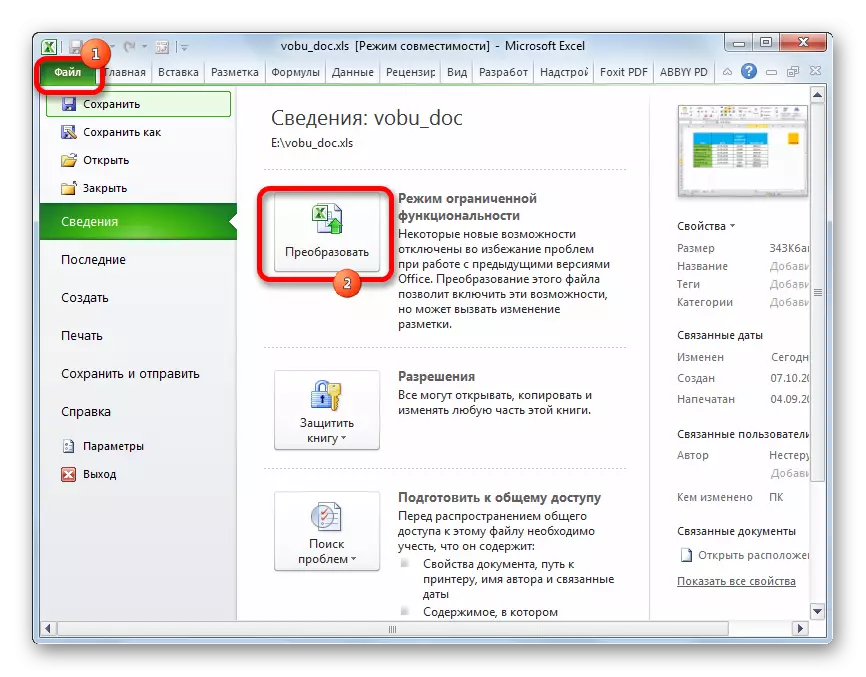



Hali ya utangamano katika faili mpya
Tayari imesemwa hapo juu kwamba hali ya utangamano imegeuka moja kwa moja wakati faili iliyoundwa katika uliopita inafungua katika toleo jipya la programu. Lakini kuna hali kama hizo ambazo tayari katika mchakato wa kuunda hati, imezinduliwa katika utendaji uliozuiwa. Hii ni kutokana na ukweli kwamba Excel inajumuisha kuokoa faili za default katika muundo wa XLS (Excel 97-2003). Ili uweze kuunda meza na utendaji kamili, unahitaji kurudi uhifadhi wa default katika muundo wa XLSX.

- Nenda kwenye kichupo cha "Faili". Kisha, tunahamia sehemu ya "vigezo".
- Katika dirisha la parameter linalofungua, endelea kwenye kifungu cha "kuokoa". Katika mipangilio ya mipangilio ya "kuhifadhi", ambayo iko upande wa kulia wa dirisha, kuna "salama faili katika" parameter yafuatayo. Katika uwanja wa kipengee hiki, tunabadilisha thamani na "Kitabu cha Excel 97 -2003 (* .xls)" kwenye "kitabu cha Excel (* .xlsx)". Ili kubadilisha mabadiliko, bofya kitufe cha "OK".


Baada ya vitendo hivi, nyaraka mpya zitaundwa kwa hali ya kawaida, na sio mdogo.
Kama unaweza kuona, hali ya utangamano inaweza kusaidia sana kuepuka migogoro mbalimbali kati ya programu ikiwa utaenda kufanya kazi kwenye hati katika matoleo mbalimbali ya Excel. Hii itahakikisha matumizi ya teknolojia za umoja, na kwa hiyo italinda dhidi ya masuala ya utangamano. Wakati huo huo, kuna matukio wakati hali hii inahitajika ili kuzima. Hii imefanywa kabisa na haitasababisha matatizo yoyote na watumiaji ambao wanafahamu utaratibu huu. Jambo kuu ni kuelewa wakati hali ya utangamano inapaswa kuzima, na wakati ni bora kuendelea kuendelea kufanya kazi kwa kutumia.
